- Зохиолч Jason Gerald [email protected].
- Public 2024-01-19 22:13.
- Хамгийн сүүлд өөрчлөгдсөн 2025-01-23 12:29.
Энэхүү wikiHow нь Андройд утаснаасаа мессеж (SMS) хэрхэн үнэгүй хэвлэхийг заадаг. Үүнийг хийхийн тулд танд принтерт холбогдсон компьютер хэрэгтэй болно. Та SMS Backup + програмыг ашиглан Gmail мэйл хайрцагт богино мессежүүдийг нөөцөлж, дараа нь хэвлэх эсвэл зурвасын дэлгэцийн зургийг аваад компьютер дээрх Google Drive фолдероосоо хэвлэх боломжтой.
Алхам
2 -р арга 1: SMS нөөцлөх програмыг ашиглах +
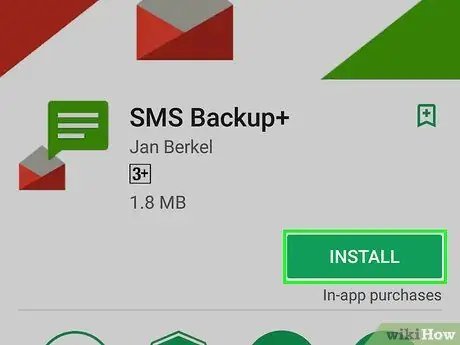
Алхам 1. SMS Backup+ програмыг татаж аваарай
SMS Backup + програм нь Gmail акаунтын ирсэн хайрцагт хавтас үүсгэх, төхөөрөмж дээрээ текст мессежийг нөөцлөх боломжийг олгодог бөгөөд ингэснээр та текст мессежийг компьютерээс хялбархан хэвлэх боломжтой болно. нээлттэй
Google Play Дэлгүүр, дараа нь дараах алхмуудыг дагана уу.
- Хайлтын мөрөнд хүрнэ үү.
- Нөөцлөх SMS + бичнэ үү
- Хүрнэ үү " SMS нөөцлөлт + ”.
- Хүрнэ үү " СУУХ ”.
- Сонгох " ХҮЛЭЭН АВАХ 'гэж асуухад.
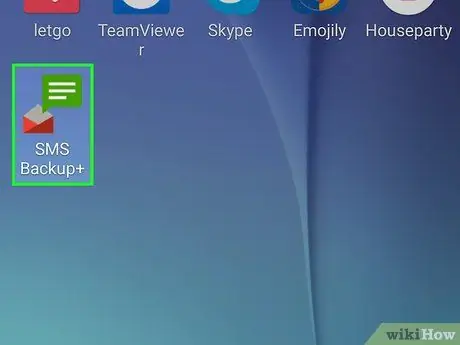
Алхам 2. SMS Backup+програмыг нээнэ үү
"Товчлуурыг дарна уу" НЭЭЛТТЭЙ Google Play Дэлгүүрийн цонхонд дарна уу, эсвэл төхөөрөмжийн хуудас/апп шургуулганд харуулсан SMS Нөөцлөх + програмын дүрс дээр дарна уу.
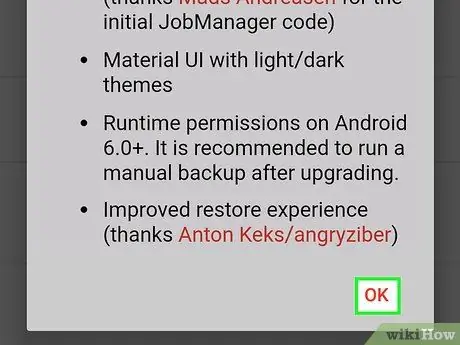
Алхам 3. Танаас асуухад OK дарна уу
Үүний дараа та програмын үндсэн хуудас руу орох болно.
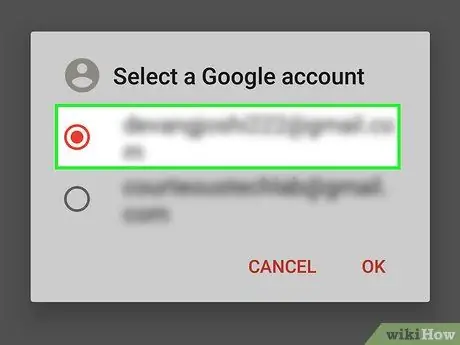
Алхам 4. Програмыг Gmail акаунтаар холбоно уу
"Товчлуурыг дарна уу" Холбох "Хуудасны дунд Google акаунт сонгоод" дээр дарна уу. ЗӨВЛӨХ "Асуухад" товшоод "дээр дарна уу. Нөөцлөх Командыг харуулсны дараа. Энэ сонголтыг хийснээр програмыг Google акаунттай холбож, төхөөрөмж дээр байгаа бүх мессежийг тэр дансанд нөөцлөх болно.
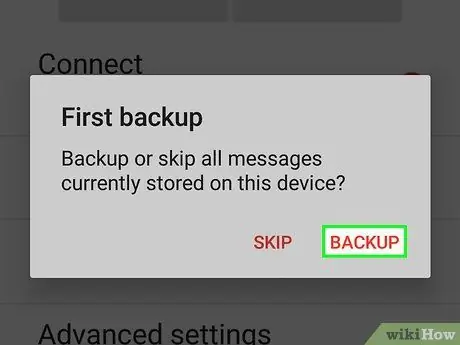
Алхам 5. Одоо байгаа мессежийг нөөцлөх
Хэрэв та холбогдсон Gmail акаунтад текст мессежийг нөөцлөх сонголтыг харахгүй байгаа бол дээр дарна уу. Нөөцлөх Дэлгэцийн дээд хэсэгт дарж нөөцлөх процесс дуусахыг хүлээнэ үү.
Та үйл явцын явцыг дэлгэцийн дээд хэсэгт хянах боломжтой
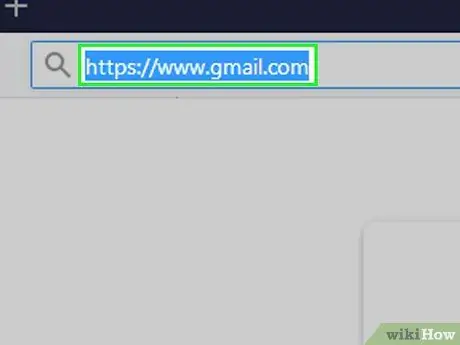
Алхам 6. Компьютер дээр Gmail ирсэн имэйлийг нээнэ үү
Компьютерийн вэб хөтчийнхөө https://www.gmail.com/ хаягаар орж, нэвтрэхийг хүсвэл имэйл хаяг, нууц үгээ оруулна уу.
Хэрэв энэ сайт таны хүссэнээс өөр Gmail акаунтын ирсэн имэйл хайрцгийг харуулсан бол ирсэн хайрцгийн баруун дээд буланд байгаа профайл зургийн дугуйлан дээр дарна уу. Данс нэмэх "Гэж бичээд тохирох дансаа ашиглан нэвтэрнэ үү.
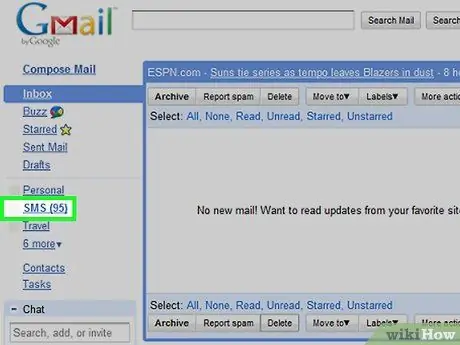
Алхам 7. SMS хавтас дээр дарна уу
Энэ фолдер нь таны Gmail ирсэн имэйлийн зүүн талд байна. Та линк дээр дарах хэрэгтэй байж магадгүй " Илүү олон шошго "Гэж эхлээд цонхны зүүн талд байрлуулна. Үүний дараа төхөөрөмжөөс текст мессеж агуулсан "SMS Backup +" фолдер нээгдэх болно.
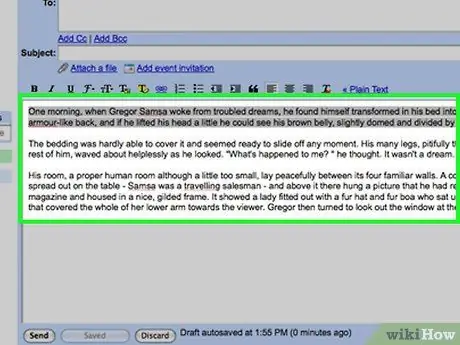
Алхам 8. Текст чат нээнэ үү
Хэвлэхийг хүссэн текст чат дээр дарна уу. Үүний дараа чат дахь хамгийн сүүлийн мессежүүд гарч ирнэ.
Текст мессежийг холбоо барих нэрээр нөөцөлдөг. Жишээлбэл, хэрэв таны чат цонхонд Сара гэдэг хүнтэй 100 мессеж байгаа бол нэрнийх нь хажууд "Сара -тай SMS", "(100)" гэсэн гарчигтай имэйл зурвас харагдах болно
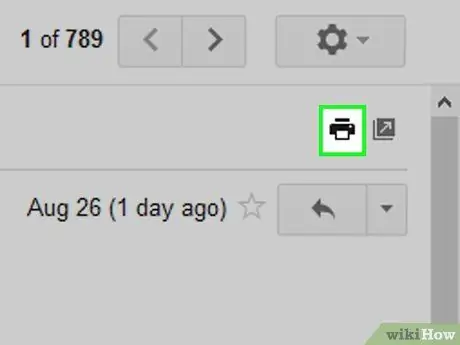
Алхам 9. "Хэвлэх" дүрс дээр дарна уу
Энэ нь имэйлийн цонхны баруун дээд буланд, гарчгийн шугамын баруун талд байна. Үүний дараа хэвлэх цонх нээгдэнэ.
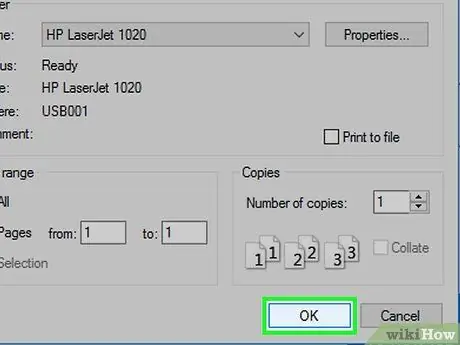
Алхам 10. Мессеж чатыг хэвлэх
Шаардлагатай бол хэвлэгчийг сонгож, хэвлэх тохиргоог хянаж, өнгөний сонголт, цаасны чиглэл зөв эсэхийг шалгаад "дарна уу. Хэвлэх " Компьютер принтерт холбогдсон л бол сонгосон чатнаас Android текст мессежийг хэвлэх болно.
2 -ийн 2 -р арга: Дэлгэцийн агшинг ашиглах
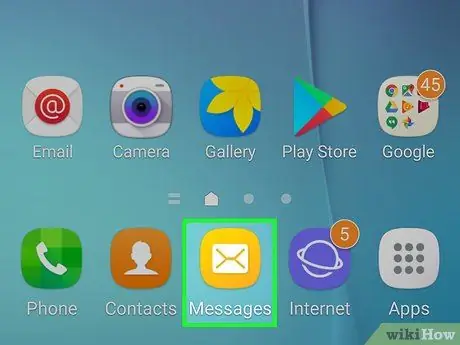
Алхам 1. Андройд төхөөрөмж дээрх мессеж програмыг нээнэ үү ("Мессежүүд")
Мессеж програмын дүрс дээр дарж нээнэ үү. Үүний дараа одоо байгаа чатуудын жагсаалт гарч ирнэ.
Энэ аргыг WhatsApp, Facebook Messenger, Google Voice, бусад програм гэх мэт аливаа мессеж бичих апп -д дагаж мөрдөх боломжтой
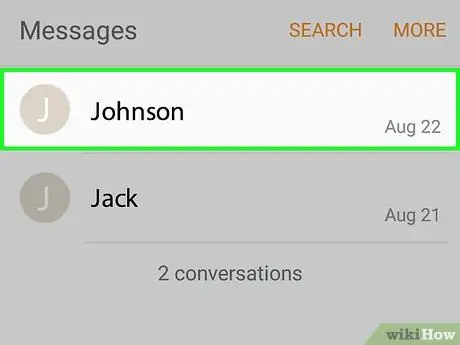
Алхам 2. Чатыг сонгоно уу
Хэвлэхийг хүсч буй зурвасын хамт чат руу хүрнэ үү. Үүний дараа чат цонх нээгдэнэ.
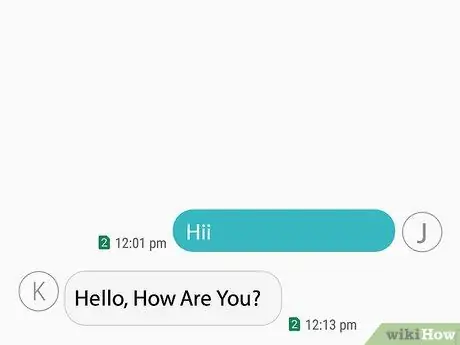
Алхам 3. Чатын дэлгэцийн агшинг авна уу
Мессежийг чатаар зөв харуулах эсвэл "хүрээ" болгохын тулд та дэлгэцэн дээр дээш эсвэл доош шудрах шаардлагатай байж магадгүй юм.
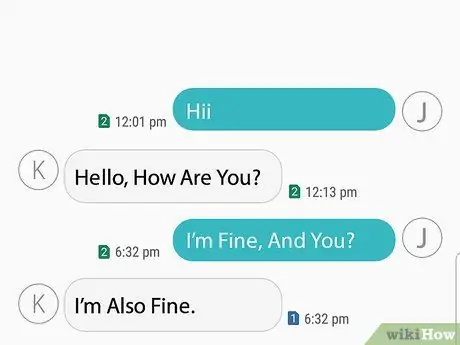
Алхам 4. Чатын бусад хэсгүүдийн дэлгэцийн агшинг авах
Та харилцан ярианыхаа хэвлэхийг хүссэн хэсгийнхээ дэлгэцийн агшинг авсны дараа дараагийн алхам руу шилжиж болно.
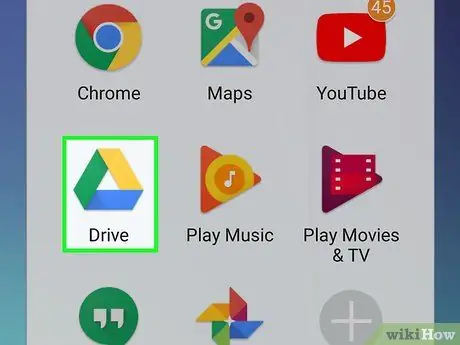
Алхам 5. Google Драйвыг нээнэ үү
Шар, ногоон, цэнхэр гурвалжин шиг харагдах Google Драйв аппликейшны дүрс дээр дарна уу.
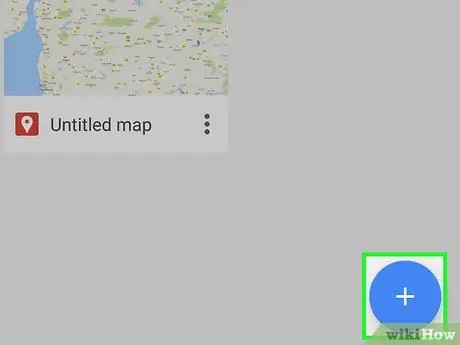
Алхам 6. хүрнэ үү
Энэ нь Google Драйвын үндсэн хуудасны баруун доод буланд байрладаг. Үүний дараа попап цэс гарч ирнэ.
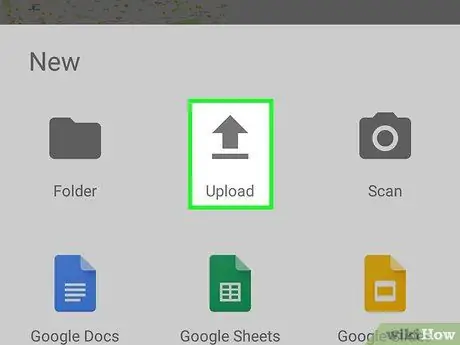
Алхам 7. Upload дээр дарна уу
Энэ сонголт нь гарч ирэх цэсэнд байна.
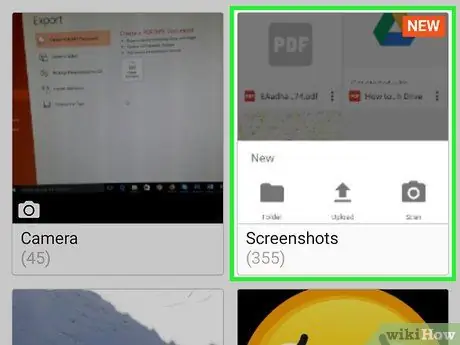
Алхам 8. Дэлгэцийн цомог дээр дарна уу
Энэ цомог нь зураг байршуулах эх сурвалжийн байршлын жагсаалтад багтсан болно.
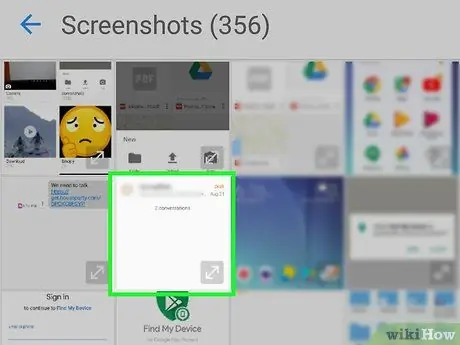
Алхам 9. Өмнө нь авсан текст мессежийн дэлгэцийн агшинг сонгоно уу
Дэлгэцийн агшинг дарж, дараад хэвлэхийг хүссэн бусад дэлгэцийн агшин дээр хүрнэ үү.
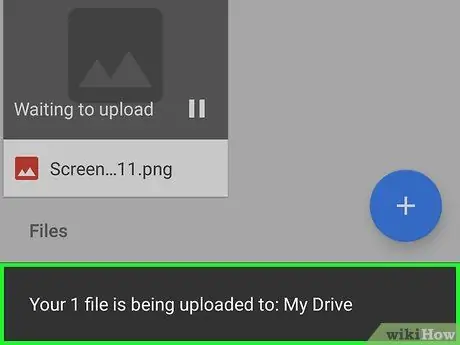
Алхам 10. OPEN -ийг дарна уу
Энэ нь дэлгэцийн баруун дээд буланд байна. Үүний дараа сонгосон дэлгэцийн агшинг Google Драйвт байршуулах болно.
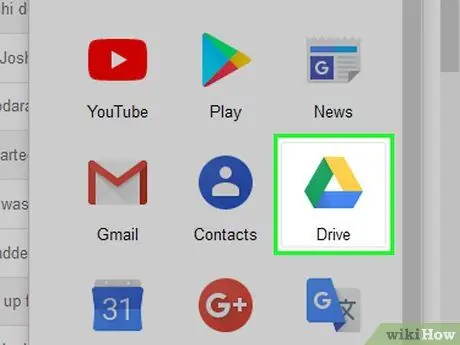
Алхам 11. Google Драйвыг компьютерээр нээнэ үү
Https://drive.google.com/ руу компьютерийнхээ вэб хөтчөөр ороод, хэрэв хүсвэл Google акаунтынхаа имэйл хаяг болон нууц үгийг ашиглан нэвтэрнэ үү.
Хэрэв энэ сайт таны хүссэн данснаас өөр Gmail акаунт үзүүлж байгаа бол ирсэн имэйлийн баруун дээд буланд байгаа профайлын зургийн дугуйлан дээр дарна уу. Данс нэмэх "Гэж бичээд тохирох дансаа ашиглан нэвтэрнэ үү.
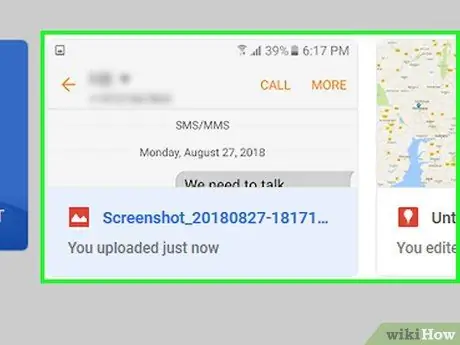
Алхам 12. Дэлгэцийн агшинг сонгоно уу
Ctrl (Windows) эсвэл Command (Mac) дээр дарж байхдаа татаж авахыг хүссэн дэлгэцийн зураг бүр дээр дарна уу.
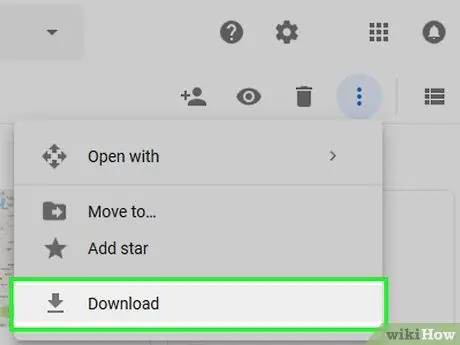
Алхам 13. Дэлгэцийн зургийг компьютерт татаж аваарай
Google Драйвын хуудасны баруун дээд буланд байгаа "⋮" товчийг дараад " Татаж авах "Доош унах цэснээс.
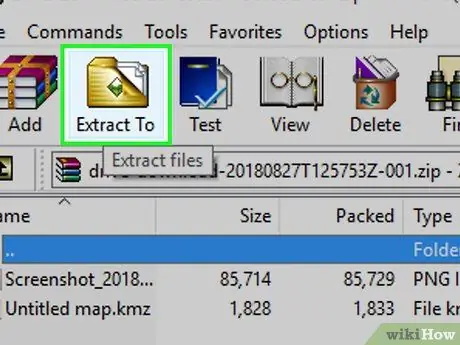
Алхам 14. ZIP хавтсыг нээж задлах
Энэ процесс нь таны компьютерын үйлдлийн системээс хамаарна (жишээлбэл Windows эсвэл Mac):
- Windows-Дэлгэцийн зургийн ZIP фолдерыг давхар товшоод "таб" дээр дарна уу. Олборлох "Гэсэн сонголтыг дарна уу. Бүгдийг задлах ", дарна уу" Олборлох ", Олборлосон фолдер нээгдэхийг хүлээнэ үү.
- Mac-Дэлгэцийн зургийн ZIP фолдерыг давхар товшоод дараа нь задалсан фолдерыг нээхийг хүлээнэ үү.
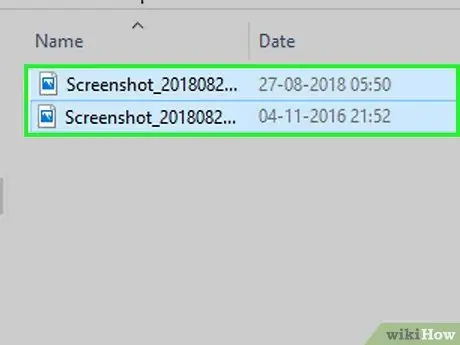
Алхам 15. Дэлгэцийн агшинг сонгоно уу
Дэлгэцийн агшны аль нэгийг дараад Ctrl+A (Windows) эсвэл Command+A (Mac) товчлуурын хослолыг дарж файл бүрийг сонгоно уу.
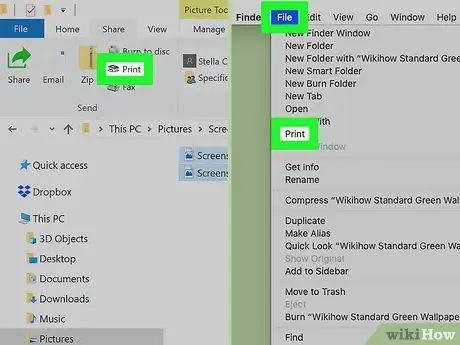
Алхам 16. "Хэвлэх" цэсийг нээнэ үү
Үүнийг нээхийн тулд та Windows дээр Ctrl+P эсвэл Mac дээрх Command+P товчлуурыг ашиглаж болно.
- Windows компьютер дээр та "Дарна уу. Хуваалцах Цонхны дээд хэсэгт байрлах "товчлуурыг дарна уу Хэвлэх Хэрэгслийн самбарын "Илгээх" хэсэгт.
- Mac компьютер дээр та "Дарна уу. Файл Дэлгэцийн дээд хэсэгт "дарж" товчийг дарна уу. Хэвлэх … "Доош унах цэснээс.
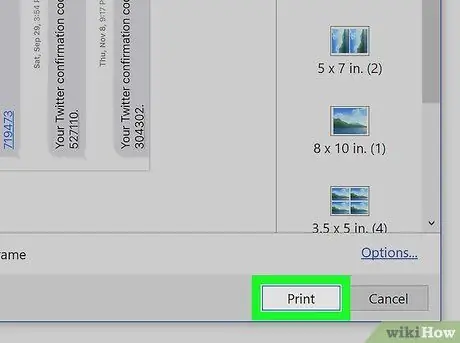
Алхам 17. Дэлгэцийн зургийг хэвлэх
Шаардлагатай бол хэвлэгчийг сонгож, өнгөний сонголт, цаасны чиглэл зөв эсэхийг шалгахын тулд хэвлэх тохиргоог хянаж үзээд "" дээр дарна уу. Хэвлэх " Компьютер принтерт холбогдсон л бол Android зурвасын дэлгэцийн зургийг хэвлэх болно.






